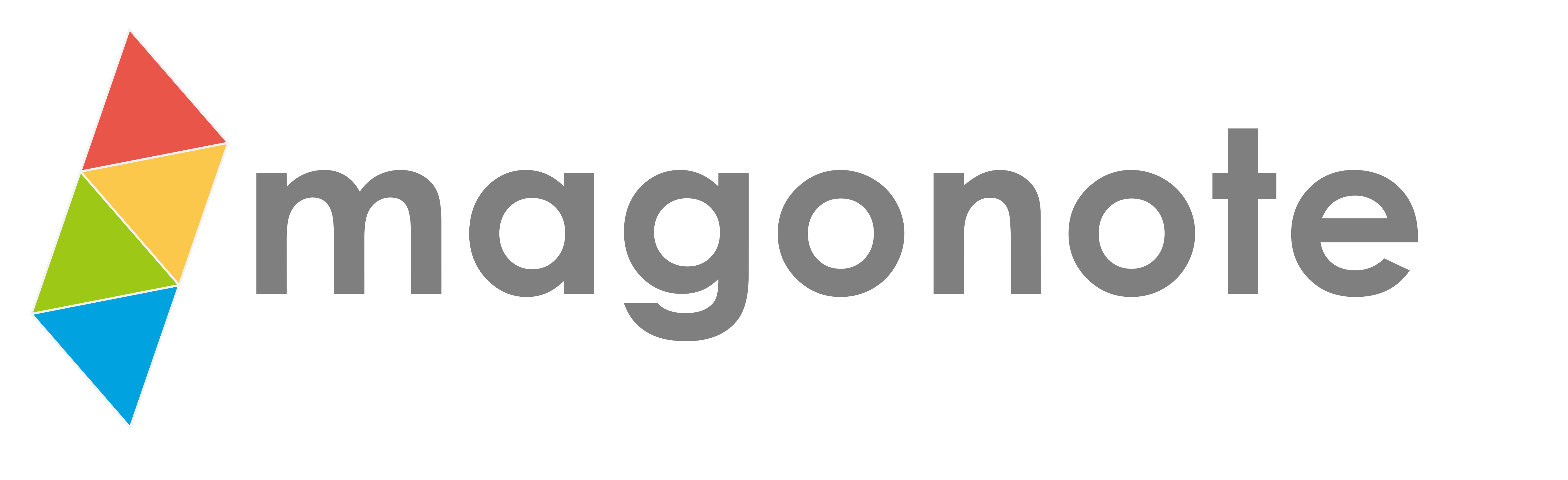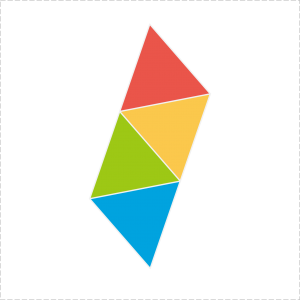【スパム実例】Amazon.co.jpを騙るフィッシングメール
本記事は、スパム・迷惑と疑われるメールの実例紹介を通し、これらへの注意喚起を目的としています。
特定の法人や個人を非難するものではありませんので、メール内に記載のある法人名・個人名・URLなどを一部削除しています。
*本記事のコンテンツや情報において、可能な限り正確な情報を掲載するよう努めていますが、必ずしも正確性を保証するものではありません。
*本記事に掲載された内容によって生じた損害等の一切の責任を負いかねますので、ご了承ください。
(1) 実際に受信したメール
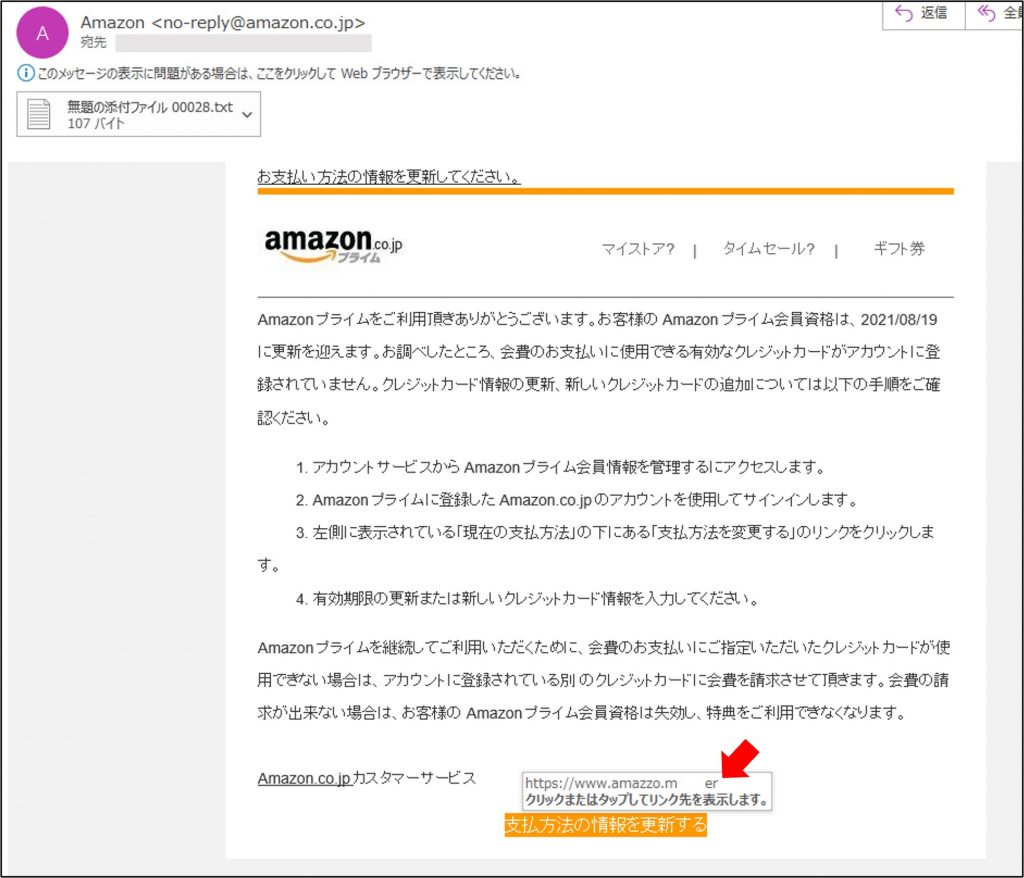
(2) スパムメールを見極めるポイント
このメールは典型的な「フィッシングメール」です。
フィッシングとは、受信者を本物を模した偽サイトに誘導し、個人情報やクレジットカード番号を抜き取る手口を指します。
このメールの不自然な点は、末尾の「支払方法の情報を更新する」という箇所に指定されたURL(Webリンク)の1点のみです。
送信元アドレス、Amazonのロゴ、本文は偽装・転載が容易なため、この点から真偽を判断するのは難しいです。
上記の画像内の赤矢印は、パソコンで受信したメールの「支払方法の情報を更新する」にカーソルを合わせた際に表示されたリンクです。
(クリックしない!!クリックすると偽サイトにアクセスしてしまいますのでご注意ください)
表示されたURL(Webリンク)を見ると、Amazonを模した偽サイトであることが判断できます。
本物のAmazon.co.jp https://www.amazon.co.jp/
本メールに記載された偽サイト https://www.amazzo.m***er
…とは言え、URLから真偽を判断することは、一定の知識が無いと難しいことです。
真偽の判断が難しいメールを受信した場合、下記のような対応をおすすめしています。
(3) 同様のメールを受信した場合の対処方法
【対処1】 「メール件名」をWebブラウザで検索してみる *メールは開封しない!電話は出ない!
今回の事例に限らず、不審なメールは「開かない」が鉄則です。
メールを開封しなくても、受信メール一覧から送信元やメール件名(タイトル)を確認することができますので、この「メール件名」をWebブラウザで検索することで、類似事例の有無を検索することができます。
今回紹介したメール件名「Amazonプライム会費のお支払い方法に問題があります」をWebブラウザで検索すると次のような検索結果が表示されます。あからさまにスパムであると判断できます。
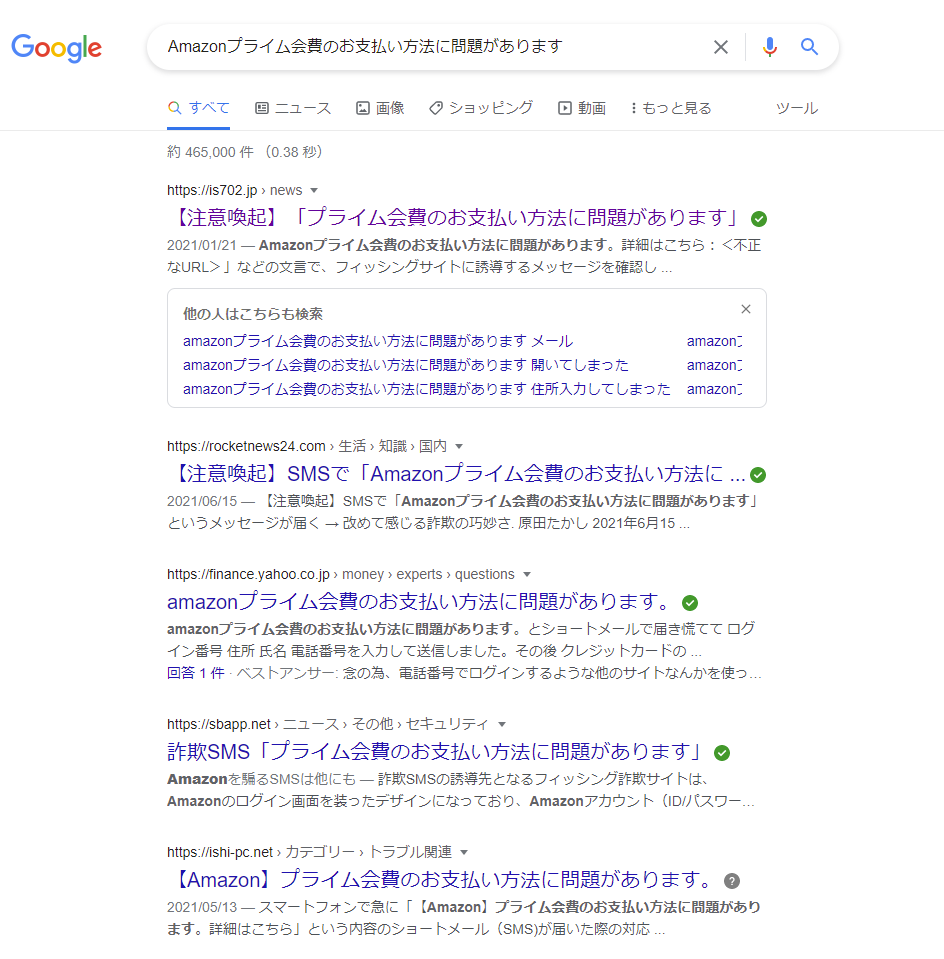
このようにWebブラウザで「メール件名」を検索することで、スパムメールかを見極めることができます。
なお、この方法はショートメールを使った手口に対しては、検索ワードを「メッセージ本文」に置き換える。電話に対しては電話番号を検索するなど、他の手口に対しても応用できます。
POINT
不審なメールや連絡を受けたときは「メール件名」「メッセージ本文」「電話番号」をWebブラウザで検索し、同一事例を探す。
ちなみに検索最上位の「is702.jp」は、セキュリティソフト大手のトレンドマイクロが運営するセキュリティ情報サイトです。スパム事例だけでなく学習資料なども公開されており、一読の価値ありです。
このように、Webブラウザでメール件名を検索することで、
*スパムメールを100%を断定できるわけではありませんのでご注意ください。
【対処2】家族や知人に相談する *メールは開封しない!電話は出ない!
スパムの手口の一つとして、他人に相談しづらい内容のメッセージを送るというものがあります。
例えば「成人向けアダルトサイト」「出会い系サイト」「キャッシング」などです。
つまり、人に相談できず、対象者が「孤立」した状態とすることで、犯罪の成功率を高めているのです。
裏を返せば、周りの人に相談することは、スパムからの被害を防ぐことにつながります。
「聞くは一時の恥聞かぬは一生の恥」とも言います。腹をくくってご家族・知人に相談しましょう!
POINT!
「相談させない」「焦らせる」は犯罪の常とう手段。
「どうしよう?」と思ったら、迷わず相談!!
magonoteでも、スパムメールに対するご相談をお受けできます。
ご不安な場合はお気軽にご連絡ください。
参考)メールタイトルとメール本文
件名;
Amazonプライム会費のお支払い方法に問題があります
本文;
Amazonプライムをご利用頂きありがとうございます。お客様のAmazonプライム会員資格は、2021/08/19に更新を迎えます。お調べしたところ、会費のお支払いに使用できる有効なクレジットカードがアカウントに登録されていません。クレジットカード情報の更新、新しいクレジットカードの追加については以下の手順をご確認ください。
アカウントサービスからAmazonプライム会員情報を管理するにアクセスします。
Amazonプライムに登録したAmazon.co.jpのアカウントを使用してサインインします。
左側に表示されている「現在の支払方法」の下にある「支払方法を変更する」のリンクをクリックします。
有効期限の更新または新しいクレジットカード情報を入力してください。
Amazonプライムを継続してご利用いただくために、会費のお支払いにご指定いただいたクレジットカードが使用できない場合は、アカウントに登録されている別 のクレジットカードに会費を請求させて頂きます。会費の請求が出来ない場合は、お客様のAmazonプライム会員資格は失効し、特典をご利用できなくなります。
Amazon.co.jpカスタマーサービス
支払方法の情報を更新する